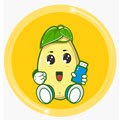大番薯u盘如何还原系统 大番薯u盘系统还原教程
作者:本站整理 时间:2016-05-06
大番薯u盘如何还原系统?新电脑买回来速度自然是66的,但是用久了难免会出现这样那样的系统问题,而这种时候老是找别人帮忙未免也太过于麻烦,那么怎么办呢?能怎么办,自己弄呗,今天优优小编就给大家推荐这款大番薯u盘还原系统,它专治电脑系统的一堆疑难杂症,下面就来教一下大家怎么做吧。
1、先根据“大番薯u盘启动盘制作教程”将u盘制作成u盘启动盘,然后寻找之前已备份好的系统文件。
2、将u盘插入usb接口,然后重启电脑。通过使用启动快捷键的方式引导u盘启动进入大番薯主菜单界面,用键盘上的方向键“↑,↓”选择“【02】运行大番薯Win8×86PE维护版(新机器)”按回车键。
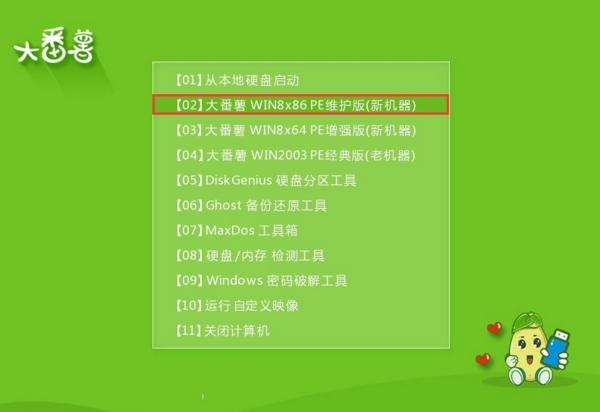
3、进入大番薯pe桌面后,双击打开大番薯PE装机工具,我们点击“浏览”,找到已之前所备份生成的系统文件,之后选择需要进行还原的磁盘分区,接着“确定”执行。
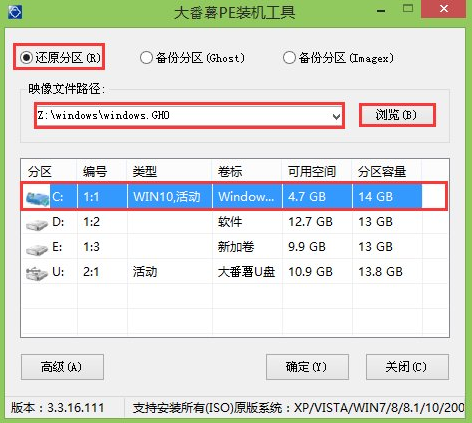
4、之后会弹出提示是否执行还原操作,我们点击“确定”。
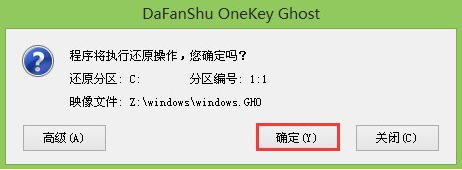
5、现在我们只要耐心等待工具自动执行还原电脑系统,最后进入到如下所示的系统桌面即可。

以上就是今天优优小编带给大家的关于大番薯u盘如何还原系统的全部教程内容,大家都了解了吗?可以按照小编教给大家的步骤自己动手试试看哦。希望这篇教程对大家有所帮助,有需要的朋友欢迎来优优软件站下载所需要的软件哦,谢谢大家的支持!